Хочется поиграть на новых пространствах, поскольку старые надоели? Но непонятно, как установить карту в игру КС ГО? Мы научим, как найти место для установки и как загрузить любую мапу даже для пиратки!
Содержание
- Через системную папку и консоль
- Папка maps
- Если есть другие папки
- Через Мастерскую CS GO
- Что делать, если на сервере – неустановленная карта
- Как добавить карту в запуск
Через системную папку и консоль
Этот способ поможет решить проблему, как установить любую карту в КС ГО, играя на пиратке. Конечно, он подходит и для лицензионной версии. Но для нее есть мастерская, которая позволяет не заморачиваться с ковырянием в файлах и прописыванием определенных действий.
Папка maps
Как правило, все карты после скачивания всегда имеют одну обязательную папку maps, внутри которой лежит файлы с расширением *.BSP. Вместе с ней могут быть другие файлы и папки, но это – обязательный элемент.
Если в скачанном архиве есть только файл *.BSP без папки maps, то достаточно просто поместить файлик в директорию:
*местоположение папки Steam на диске*\Steam\SteamApps\common\Counter-Strike Global Offensive\csgo\maps
Для пиратской копии путь следующий:
*местоположение папки с игрой*\Counter-Strike Global Offensive\csgo\maps
Размещение папки Steam или пиратской CS GO зависит от того, куда изначально были установлены файлы. Как правило, это диск C.
Если файл (или несколько файлов) лежат в готовой папке maps, то нужно перетащить сразу всю папку в директорию csgo.
Если есть другие папки
Иногда вместо папки maps прописана сразу директория csgo. В таком случае необходимо открыть расположение игры вплоть до раздела Counter-Strike Global Offensive, и уже в него помещать скачанную директорию. По отдельности файлы перетаскивать не рекомендуется – можно что-то забыть или отправить не туда.
Иногда встречаются разделы с названиями materials, resource и так далее, не объединенные в csgo. Их содержимое копируется (с заменой файлов, если это необходимо) в соответствующие директории папки с игрой.
В процессе установки важно не забыть сделать копию изменяемой папки, чтобы потом вернуть старые настройки на место, если они не понравятся. Особенно если необходима замена файлов. В первую очередь стоит копировать файл gamemodes.txt.
Как устанавливать карты через Мастерскую CS GO
Для владельцев лицензионной версии все намного проще. Для них функционирует целая мастрская сообщества. В ней множество самых разных площадок для всех целей – от обычной игры с друзьями до специальных площадок для получения достижений.
Чтобы иметь возможность воспользоваться всем этим многообразием из Мастерской, достаточно:
- Включить Стим;
- Найти Мастерскую;
- Отыскать необходимую карту;
- Нажать на «Подписаться»;
- Перезапустить игру, если она была запущена, чтобы файл из Мастерской загрузился.
После этого карта будет автоматически установлена в игру. Ей можно будет полноценно пользоваться в играх с ботами, друзьями и на общих серверах.
Что делать, если на сервере – неустановленная карта
Если геймер решает зайти на серверы сообщества – часто там может играться мапа, которая не входит в стандартную пачку, предустановленную в CS GO. Как в таком случае играть на серваке? Идти и устанавливать через мастерскую не вариант, поскольку за это время карта может и поменяться.
Решение легкое – просто заходить на сервер и ждать. В процессе подгрузки данных загрузится и мапа, на которой сейчас играют люди с сервера. В зависимости от скорости интернета загрузка может проходить от 1 до 10 минут (иногда даже больше).
Как добавить карту в запуск
После всех проделанных операций карта будет установлена в CS GO. Но при каждом запуске игры придется прописывать в консоль команду map *название карты*, чтобы можно было на ней побегать. Как решить проблему? Придется покопаться в файле gamemodes.txt. Перед началом рекомендуем сделать копию и сохранить ее!
Итак, чтобы прописать карту в список предлагаемых игрой, необходимо открыть файл gamemodes.txt через блокнот. После этого нажимаем комбинацию клавиш CTRL+F и копируем следующее:
"gameModes"
И вставляем это в строчку поиска. Блокнот найдет соответствующую строку в содержимом документа. Сразу под этой строчкой будет следующее:
{
"casual"
Это – обычный режим игры. В него нужно прописать новую карту. Для этого листаем документ ниже и находим строку:
// Map groups for offline modes
"mapgroupsSP"
{
"random_classic" "0"
Сразу под этими строками будет список всех карт. В него необходимо прописать новую. Для этого в самый конец списка вставляем ее название в следующем формате:
"mg_*название*" "*число*"
Число должно быть больше на единицу, чем у предыдущей карты в списке.
Чтобы добавить карту в соревновательный режим, надо проделать то же самое для блока competitive.
Следующий шаг – поиск блока mg_bomb. В нем тоже есть список карт, в самый конец которого нужно добавить новую карту в формате:
"*название*" ""
То же самое проделываем для раздела Single map groups. После этого достаточно сохранить изменения и наслаждаться игрой!
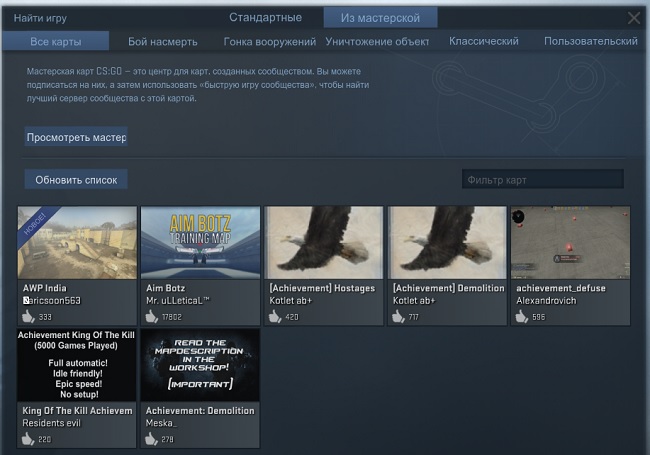
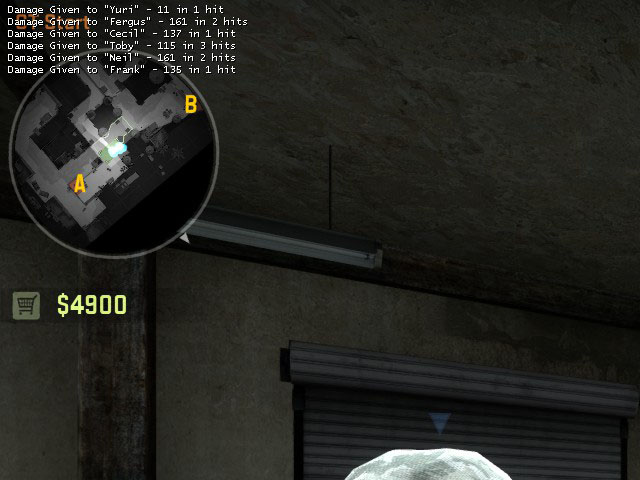

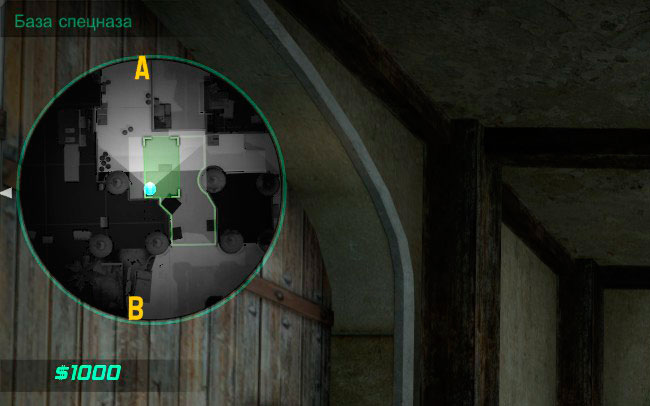

 Автор статьи: Maksim
Автор статьи: Maksim